Reklama
Vo svojom systéme máte novú lesklú novú inštaláciu systému Linux prvýkrát a zdá sa, že všetko funguje perfektne. Všetko okrem internetu. A internet je dôležitý, takže počítač, ktorý sa k nemu nemôže pripojiť, je prakticky zbytočný.
Ste zmätení, ako postupovať? Postupujte podľa tohto sprievodcu riešením problémov a zistite problém.
Funguje váš internet?
Po prvé, musíme sa ubezpečiť, že problém nie je niekde mimo vášho počítača, ako je smerovač, modem alebo ISP. Ak je to možné, pripojte sa k smerovaču pomocou ethernetového kábla a zistite, či sa prostredníctvom neho môžete pripojiť k internetu.
Na rozdiel od Windows je pre Ethernet tak extrémnou raritou nepracovať na počítači, že je to veľmi bezpečná stávka, aby ste sa uistili, že všetko ostatné funguje. Nikdy som nepočul o nikom, kto by musel inštalovať ďalšie ovládače, len aby mohol Ethernet fungovať.
Potrebuje vodiča?
Keď potvrdíte, že vaše pripojenie na internet funguje, skvelé! Potom môžete prísť na to, prečo WiFi nebude správne fungovať. Pre slušné množstvo prenosných počítačov neexistujú žiadne ovládače s otvoreným zdrojovým kódom, ktoré by ich mohli presvedčiť, aby fungovali, takže namiesto toho si musíte stiahnuť proprietárny ovládač, aby fungoval. Bezdrôtové čipové sady Broadcom majú častejšie tento problém ako ktorákoľvek iná čipová sada.
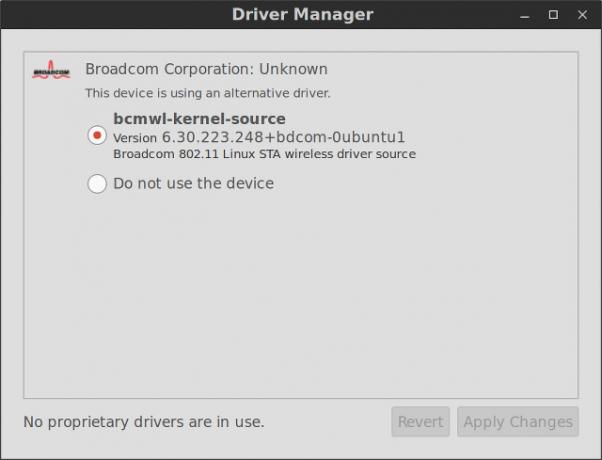
Existujú dva spôsoby, ako získať proprietárny ovládač. Najprv, ak ste nainštalovali Ubuntu z jednotky USB alebo DVD, môžete ho znova vložiť a spustiť aplikáciu Ďalšie ovládače. Zistí to ovládače nájdené na jednotke USB Linux Live USB Creator: Ľahko bootujte Linux z vášho Flash disku Čítaj viac alebo DVD a automaticky ponúknuť ich inštaláciu za vás.
Druhou možnosťou je získať prístup na internet prostredníctvom kábla Ethernet a spustiť aplikáciu Ďalšie ovládače, keď bude počítač pripojený. Ak ani jedna z týchto metód neponúka inštaláciu proprietárneho ovládača, nie sú k dispozícii žiadne ovládače, ktoré by fungovali pre váš konkrétny chipset. To by mohlo znamenať, že čipová sada jednoducho nemá podporu pre systém Linux alebo že by sa o ňu malo starať ovládač s otvoreným zdrojom.
Používate správnu konfiguráciu?
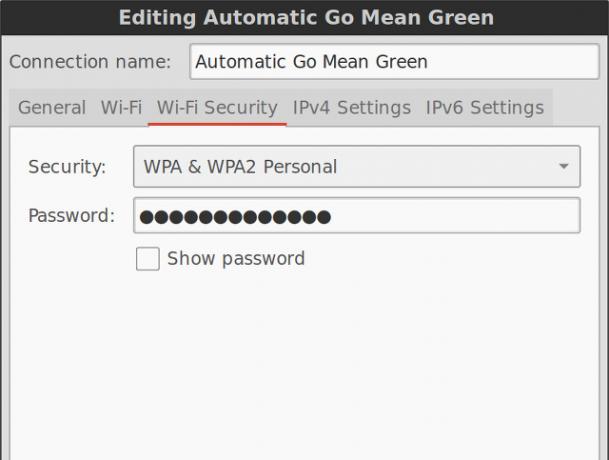
Ak chcete skontrolovať všetky svoje nastavenia, kliknite pravým tlačidlom myši na ikonu WiFi tray a vyberte položku Upraviť pripojenia. Kliknite na sieť, ku ktorej sa snažíte pripojiť (ak ste sa dostali tak ďaleko), prejdite všetky karty a uistite sa, že sú všetky nastavenia správne. Ak si nie ste istí, čo je niečo, najlepšie je nedotknúť sa ho.
Aktualizované ovládače zvyčajne nie sú k dispozícii

Je možné, že pre váš bezdrôtový chipset bude k dispozícii nový alebo vylepšený ovládač s otvoreným zdrojom, ale iba v novšej verzii jadra Čo je jadro v systéme Linux a ako kontrolujete svoju verziu?Linux je operačný systém, však? No, nie presne! Je to vlastne jadro. Čo je však jadro systému Linux? Čítaj viac ako poskytuje vaša distribúcia. V takýchto prípadoch je to a dobrý nápad získať najnovšie jadro 5 dôvodov, prečo by ste mali aktualizovať svoje jadro často [Linux]Ak používate linuxovú distribúciu, ako je Ubuntu alebo Fedora, tiež používate linuxové jadro, jadro, ktoré skutočne robí z vašej distribúcie linuxovú distribúciu. Vaša distribúcia neustále žiada, aby ste aktualizovali svoje jadro ... Čítaj viac a nainštalujte ho.
Používatelia Ubuntu môžu smerovať na PPA jadra Ubuntu Mainline, potom prejdite úplne nadol na najnovšie vydanie jadra a vyberte nasledujúce súbory: linux-image (pre vašu architektúru), linux-header (pre vašu architektúru) a linux-header (všetky). Nainštalujte ich a reštartujte, aby ste ich mohli začať používať. Dúfajme, že teraz by ste mali mať funkčné pripojenie Wi-Fi.
Inteligentné vyhľadávanie na webe
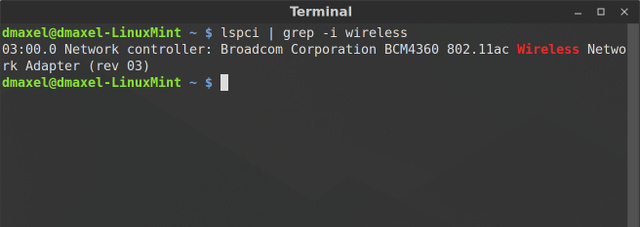
Nakoniec, ak stále nemáte šťastie, musíte do spoločnosti Google bezdrôtovú čipovú súpravu Google pridať ako kľúčové slovo tam „linux“. Aby ste pre vás boli užitočnejší, musíte vedieť, aký presný bezdrôtový chipset máte. Nájdete to spustením príkazu lspci | grep -i wireless. V mojom prípade bola čipová sada BCM4360, aby som mohol do Google vložiť „BCM4360 linux“ a prísť s niekoľkými odpoveďami.
Čo ste urobili pre opravu vášho internetu?
Týchto pár krokov by vám malo poskytnúť dostatok možností na správne fungovanie vášho internetového pripojenia. V systéme Linux zvyčajne nemáte žiadne problémy s pripojením na internet, pokiaľ hardvér nefunguje tak, ako by mal, a preto sú tieto tipy zamerané na hardvér. Veľa štastia!
Čo ste urobili, aby ste bezdrôtový počítač mohli pracovať vo vašom systéme Linux? Aký bol tvoj najťažší zážitok? Dajte nám vedieť v komentároch!
Danny je senior na University of North Texas, ktorý má všetky aspekty softvéru s otvoreným zdrojom a Linuxu.


